Как разобрать ноутбук Hewlett Packard G61 - чистка от пыли

В наш сервис сегодня попал ноутбук HP G61, будем его разбирать, чистить от пыли, заменим термопасту. В этой инструкции подробно разборка и сборка ноутбука HP G61, чистка и замена термопасты.
Разберём его, почистим систему охлаждения от пыли и заменим старую термопасту на новую. Соберём ноутбук в первозданный вид и будем дальше беззаботно им пользоваться.
Перед началом работы нужно извлечь аккумулятор из ноутбука. Для этого отводим в соответствующее положение фиксатор батареи и вынимаем аккумулятор.

Перевернём ноутбук нижней крышкой к верху. Открутим винты и снимем все лючки и крышечки с нижней крышки ноутбука. Снимем модули оперативной памяти и жёсткий диск.



Извлечём из ноутбука оптический привод. Нужно открутить шуруп, крепящий привод в корпусе и поддев привод, аккуратно вынуть его наружу.


На фото ниже отмечены винты, которые в обязательном порядке нам нужно открутить. Это облегчит в будущем нам демонтаж клавиатуры и не только.


Следующим шагом разборки данного ноутбука будет отвинчивание всех винтов указанных на фотографиях. Винты удерживают нижнюю крышку ноутбука.


Демонтируем Wi-Fi модуль ноутбука. Отключаем от этого модуля провода антенн и откручиваем винт, фиксирующий модуль в корпусе ноутбука. Затем, вынимаем Wi-Fi модуль.

Снимаем клавиатуру ноутбука Hewlett Packard G61 модель 430SB. Место нахождения крепежа клавиатуры я пометил жёлтым прямоугольником. Внимательно присмотритесь к этому месту. Найдя крепёжные защёлки, аккуратно отведите их и приподнимите верхнюю часть клавиатуры. Снизу клавиатура удерживается на четырёх пластиковых язычках. Я их тоже выделил на фото, чисто для информации.


Клавиатура снята. Под ней вы должны увидеть ещё несколько шурупов на панели серого цвета. Снимаем панельку чёрного цвета. Отключите шлейф, который указан на фото. При снятии чёрной пластиковой панели не повредите этот шлейф, действуйте предельно аккуратно.
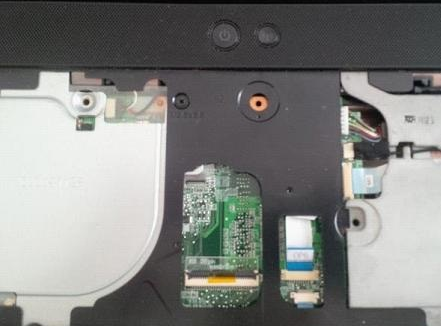

Разъедините разъём ЖК-дисплея от материнской платы. Этот процесс показан на нижней фотографии.

Откручиваем винты сначала с правого шарнира ЖК-дисплея ноутбука, затем с левого шарнира. Под одним из открученных шарниров вы найдёте скрытый от ваших глаз, потайной шуруп.

Чтобы снять ЖК-дисплей ноутбука, нужно избавиться от чёрной пластиковой панели, которая выделена на фото красным прямоугольником. Так же, аккуратно отключаем динамики ноутбука, и все остальные провода и шлейфы, которые могут помешать, нам снять ЖК-дисплей ноутбука. Аккуратно отделяем монитор ноутбука от корпуса.


Как вы должны помнить, шурупы которые должны крепить корпус ноутбука, мы уже откручивали. Приступаем к разборке корпуса ноутбука. Вставляем в щель гитарный медиатор или ещё какой-нибудь тонкий и прочный предмет и расщёлкиваем защёлки, крепящие обе половины корпуса ноутбука.


Корпус ноутбука мы разобрали
На нижней фотографии показано, что нужно открутить и что нужно отключить, чтобы снять материнскую плату разбираемого ноутбука.

Материнская плата снята и вынута из корпуса ноутбука.

На следующем фото я покажу, какие винты нужно открутить, чтобы снять систему охлаждения для её чистки от пыли. Жирным красным кружком отмечен разъём, подающий питание на вентилятор охлаждения. Нам его при демонтаже системы охлаждения нужно отключить.


Систему охлаждения мы успешно сняли. Теперь, чистим её от пыли.
Перед установкой почищенной системы охлаждения на место, не забудьте убрать старую термопасту и нанести свежую термопасту на те места, которые я отметил на фото, расположенном чуть ниже.

Всё, работа по разборке, чистке от пыли и замене термопасты закончены. Собираем ноутбук и пользуемся им как и обычно.





